S'applique à : Fireboxes Gérés sur le Cloud
Après avoir apporté des modifications aux paramètres du modèle, vous devez déployer le modèle afin de déployer les paramètres sur les périphériques abonnés.
Lorsque vous déployez un modèle, deux situations se produisent :
- Les paramètres du modèle enregistré sont déployés sur le cloud.
- Les paramètres du modèle sont déployés sur tous les périphériques abonnés.
Un modèle déployé sur chaque périphérique abonné comprend la configuration la plus récente précédemment déployée pour ce périphérique ainsi que les paramètres du modèle.
Si un modèle ne présente pas de périphérique abonné, il est tout de même important de déployer les modifications du modèle afin que les périphériques qui s'abonneront au modèle ultérieurement obtiennent les dernières mises à jour du modèle.
Déployer un Modèle à partir de la Bannière de Notification
Après avoir mis à jour les paramètres d'un modèle Firebox, l'onglet Détails de la Configuration du modèle affiche une bannière de message indiquant que vous n'avez pas déployé les modifications enregistrées.
Pour déployer un modèle Firebox, à partir de WatchGuard Cloud :
- Configurez les paramètres du modèle et enregistrez les modifications. Pour obtenir plus d'informations sur les paramètres d'un modèle, accédez à Gérer les Modèles Firebox.
Après avoir enregistré une modification de configuration, une bannière de message indique que le modèle possède des modifications enregistrées non déployées. - Pour déployer le modèle, dans la bannière de message, cliquez sur Planifier le Déploiement.
La boîte de dialogue Planifier le Déploiement s'ouvre.
- Dans la zone de texte Description, saisissez la description des paramètres que vous avez configurés.
- Cliquez sur Déployer.
Une boîte de dialogue de confirmation s'affiche et indique l'heure et la date du déploiement. Lorsqu'il y a de nombreux périphériques abonnés, une barre de progression affiche la progression. - Cliquez sur Fermer.
Afficher l'Historique des Déploiements du Modèle
Pour chaque modèle, l'onglet Historique des Déploiements indique le déploiement de la configuration initiale effectué lorsque le modèle a été ajouté ainsi que chaque déploiement ultérieur sur le cloud.
Lorsque vous ajoutez un nouveau modèle, la Version 1 est déployée automatiquement et comprend uniquement le Nom et la Description du modèle.
Gérer le Déploiement de Modèles à partir de l'Historique des Déploiements
Si un modèle a enregistré des modifications de configuration non déployées sur le cloud, la page Historique des Déploiements indique qu'il existe des modifications non déployées. À partir de cette section, vous pouvez déployer ou rétablir les modifications des modèles enregistrés non déployés.
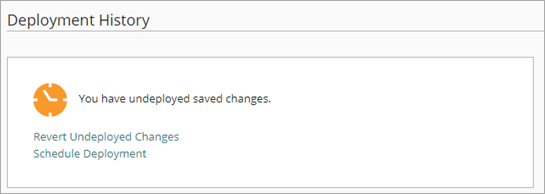
Pour annuler les modifications des modèles enregistrés non déployés, à partir de WatchGuard Cloud :
- Dans l'Historique des Déploiements, cliquez sur Rétablir les Modifications.
Cette option est uniquement disponible s'il existe des modifications enregistrées non déployées. - Dans la boite de dialogue de confirmation, cliquez sur Rétablir.
Les paramètres de configuration du modèle dans WatchGuard Cloud sont rétablis avec les paramètres de la dernière configuration déployée.
Pour déployer les modifications du modèle enregistré, dans l'onglet Historique des Déploiements :
- Dans l'Historique des Déploiements, cliquez sur Planifier le Déploiement.
La boîte de dialogue Planifier le Déploiement s'ouvre.
- Dans la zone de texte Description, saisissez la description des paramètres que vous avez configurés.
- Cliquez sur Déployer.
Une boîte de dialogue de confirmation s'affiche et indique l'heure et la date du déploiement. - Dans la boîte de dialogue de confirmation, cliquez sur Fermer.
Après avoir déployé ou rétabli des modifications enregistrées non déployées, la section Modifications En Attente cesse de s'afficher sur la page Historique des Déploiements du modèle.
Afficher l'État de Déploiement des Modèles
Dans l'onglet Historique des Déploiements d'un modèle, l'état de déploiement Réussi indique que les modifications de configuration du modèle enregistrées ont été déployées sur le cloud afin d'être déployées sur les périphériques abonnés. Le déploiement de modèle crée également un nouveau déploiement pour chaque périphérique actuellement abonné au modèle.
Pour consulter l'état du déploiement du modèle sur un périphérique abonné, vous devez afficher la page d'État du Déploiement du Firebox.
Afficher le Rapport de Configuration des Modèles
Pour consulter la configuration déployée pour chaque version de modèle, vous pouvez consulter le Rapport de Configuration des Modèles.
Pour plus d'informations sur la façon de comparer des versions de configuration consécutives, accédez à Comparer les Versions de Configuration.
Pour afficher le Rapport de Configuration d'un modèle :
- Dans l'Historique des Déploiements, cliquez sur le numéro de version. Vous pouvez également cliquer sur
 puis sélectionner Afficher le rapport de configuration.
puis sélectionner Afficher le rapport de configuration.
Le Rapport de Configuration s'ouvre. Le haut du rapport indique le numéro de version de la configuration.
- Pour accéder à une section du rapport, cliquez sur Accéder à la Section puis sur le nom d'une section.
Le Rapport de Configuration d'un modèle ne comprend que les sections relatives aux paramètres que vous pouvez configurer dans le modèle. - Pour imprimer un rapport, cliquez sur
 .
. - Pour revenir à l'onglet Historique des Déploiements, à la fin du rapport, cliquez sur Précédent.
Afficher l'État du Déploiement du Modèle d'un Périphérique Abonné
Lorsque vous déployez un modèle, les modifications sont automatiquement déployées sur tous les périphériques qui s'y abonnent. Le Firebox doit se connecter à WatchGuard Cloud pour télécharger et appliquer la mise à jour.
Le déploiement d'un modèle sur les périphériques abonnés ne déploie pas les autres modifications non déployées enregistrées pour ces périphériques.
Pour consulter l'état du déploiement des modèles d'un périphérique abonné, à partir de WatchGuard Cloud :
- Sélectionnez Configurer > Périphériques.
- Sélectionnez le Firebox géré sur le cloud.
- Cliquez sur Historique des Déploiements.
Dans l'Historique des Déploiements, un modèle de déploiement présente l'étiquette MODÈLE dans la colonne Version.

Pour consulter le nom du modèle mis à jour déployé pour un périphérique :
- Dans l'Historique des Déploiements du Firebox, cliquez sur le numéro de version. Vous pouvez également cliquer sur
 puis sélectionner Afficher le rapport de configuration.
puis sélectionner Afficher le rapport de configuration. - En haut du rapport de configuration, survolez l'étiquette Modèle.

Pour de plus amples informations concernant l'historique des déploiements, accédez à Gérer le Déploiement de la Configuration du Périphérique. Pour plus d'informations sur la façon de comparer les fichiers de configuration, accédez à Comparer les Versions de Configuration.
Tutoriel vidéo : Modèles Firebox Gérés sur le Cloud


